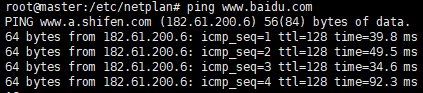Vmware ubuntu24.04 NAT模式 配置静态IP
是什么
- 桥接(VMnet0):使用桥接的方式使得自己的虚拟机和自己的真实机网卡在同一个网段
- 仅主机模式(VMware1):使用host-only的方式是不能和外界通信的,只能够和本机的物理网卡通信
- NAT(VMnet8):网络地址转换,通过nat的连接方式可以使得虚拟机和真实机的网卡在不同的网段中
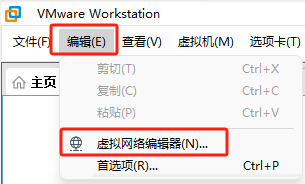
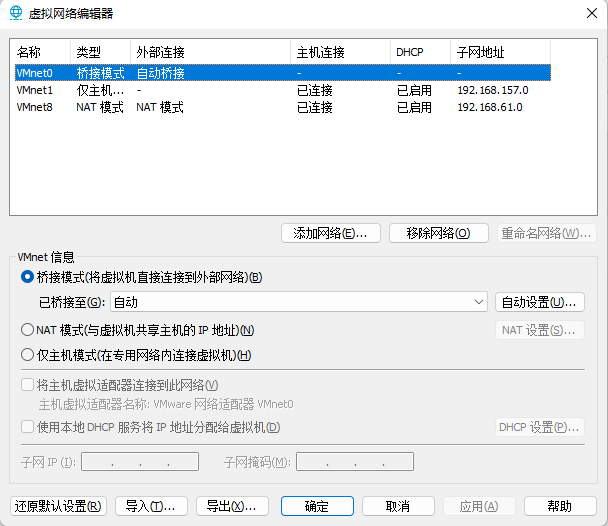
怎么做
选择NAT模式
如果界面是灰色,点击更改设置,获取管理权限进行配置
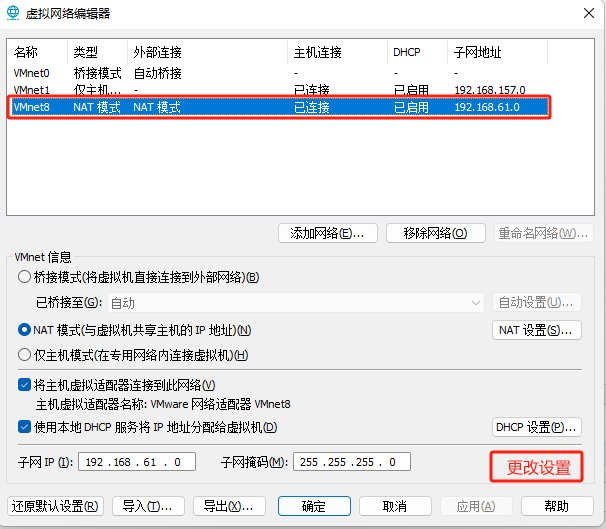
配置
基础配置
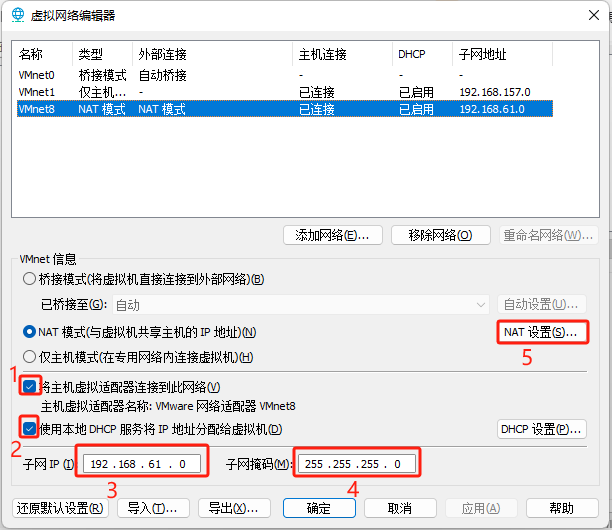
- 将1和2先勾选
- 设置子网IP(一般为192.168.X.0)
- 设置子网掩码(一般为255.255.255.0)
- 点击NAT设置
NAT配置

- 先配置网关,设置为上方子网IP192.168.X.2
- 点击DNS设置
- 将 "自动检测可用的DNS服务器" 取消
- 设置DNS为 114.114.114.114 和 8.8.8.8 (如果真机dns为别的,需要和真机设置的一样)
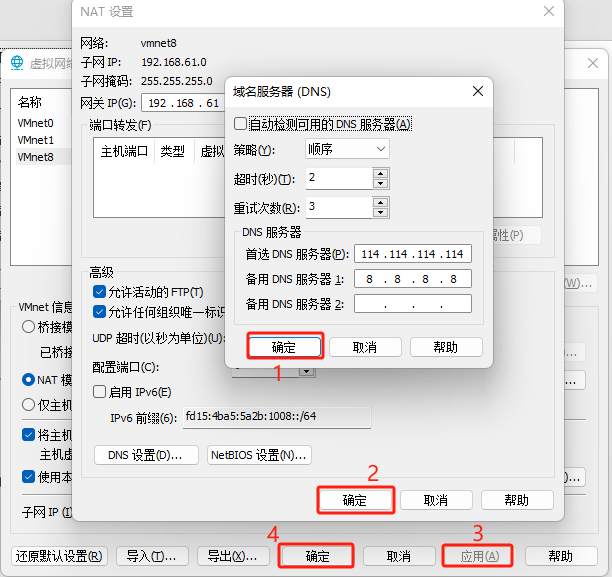
跟着点即可生效
静态IP配置
# 打开虚拟机
# 切换到 /etc/netplan cd /etc/netplan
ls

会有一个 yaml结尾的文件
# 打开文件
sudo vim yaml文件
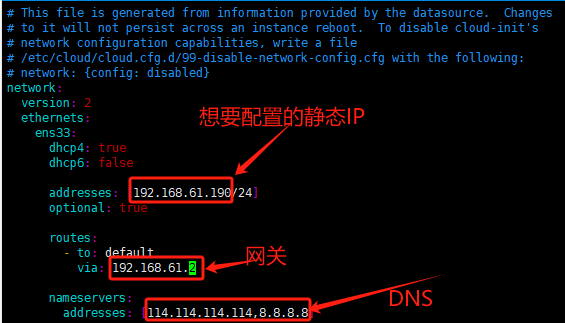
network: version: 2 ethernets: ens33: dhcp4: true dhcp6: false addresses: [192.168.61.190/24] optional: true routes: - to: default via: 192.168.61.2 nameservers: addresses: [114.114.114.114,8.8.8.8]
按 Shift + ins 即可复制进去
注意:!!!缩进是两个空格!!!
按Esc,输入 :wq 即可保存
# 更新网络配置
netplan applly
测试